| 上一页 | 下一个 |
图过滤器
使用图表过滤器(动态可视过滤器),您可以修改图表组件的显示,以便立即识别所需的项目,而不会损坏模型的结构和完整性。过滤器根据诸如作者,状态,创建日期或刻板印象值等属性对元素,连接器或标记值进行操作,对于连接器,连接器是否隐藏或可见。过滤器是根据模型存储的,因此您创建的过滤器可供模型的其他用户使用; 但是,使用过滤器是特定于用户的,因此使用过滤器不会影响其他用户对图表的查看。
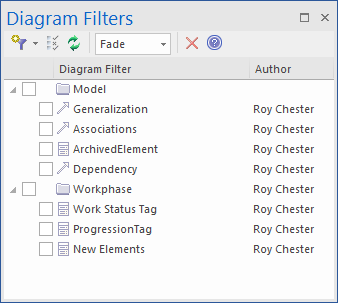
访问
| 功能区 |
布局>工具>图表过滤器或 显示>门户>窗口>图表>图表过滤器 |
应用图表过滤器
您可以单独,按顺序或组合使用图表过滤器来定制图表的显示以显示:
- 针对不同用户的信息,以便 - 例如 - 技术人员和利益相关者各自可以应用过滤器来突出显示与他们相关的信息
- 最近开发或改变了哪些元素
- 模型的哪个部分是由特定的人开发的
- 图表的哪些部分处于特定阶段,状态或版本
您可以应用过滤的方式示例包括:
- 设置过滤器以便在图表上立即使用,并在查看图表时修改该过滤器,以便突出显示具有相同属性的不同值的元素 - 可能通过在Phase上过滤,比较'As-Is'和'To - '元素
- 设置过滤器并使其保持活动状态,以便您显示的所有图表都以相同的方式自动过滤
- 设置要使用的一系列过滤器:
- 在一个或多个序列中逐步突出显示减少的项目集,或者
- 突出显示对比图的视图 - 对过滤器进行分组,使其组合结果能够识别满足每个过滤器特征的对象,并指示“概览”状态; 例如,“正在进行中”和“未开始工作”同时在组过滤器“工作未完成”下显示每个类别中的对象
元素的过滤器也可以应用于包浏览器和图表列表。
“图表过滤器”上下文菜单(右键单击窗口主体)提供了在过滤器和图表的简单上下文过滤之间切换的选项; 如果选择“上下文过滤”选项,则会禁用图表过滤器,并且图表的内容将显示为灰色,但所选元素和与其直接相关的元素除外。
设备
功能 |
详情 |
请查阅 |
|---|---|---|
| 开发过滤器 |
您可以根据需要创建和定义任意数量的过滤器,通过定义要专门检查的元素,连接器或标记值属性以及(取决于您设置过滤器参数的方式)是否包含或排除元素或连接器来设置每个过滤器特定的财产价值。 您不能在一个过滤器中组合元素,连接器和/或标记值属性,但您可以将元素过滤器,连接器过滤器和/或标记值过滤器的任意组合同时应用于图表,单独或作为分组过滤器。 您可以选择:
|
使用图表过滤器 |
| 滤镜效果 - 灰度,淡入淡出或隐藏 |
如果选择“灰度”,“淡入淡出”或“隐藏”,则过滤器的操作是排除与参数不匹配的项目,而不是包含有关项目的项目。 例如,如果您选择过滤元素名称,在名称中查找单词“Class”,则过滤器将应用此逻辑: 'Name'是否包含字符串'Class'?如果'否',则应用效果; 如果'是',不采取任何行动。 因此,您想要的元素是图中剩下的元素,而不是操作的元素。 在图表上执行其他工作时,过滤器效果仍然有效,直到您禁用过滤器为止。 |
|
| 滤镜效果 - 突出显示 |
如果单击“选择”,则逻辑反转: 'Name'是否包含字符串'Class'?如果“否”,则不采取任何措施。如果“是”,则应用效果。 在这种情况下,过滤效果不是永久性的,单击项目将取消选择它们。 这种效果非常适合于在大图中选择具有相同特征的项目,以便在单个任务中处理; 而不是必须单独选择项目并选择它们,您可以应用过滤器。 如果您通过单击项目无意中丢失了选择,则可以通过重新应用过滤器几乎立即将其重新取回。 |
学到更多

